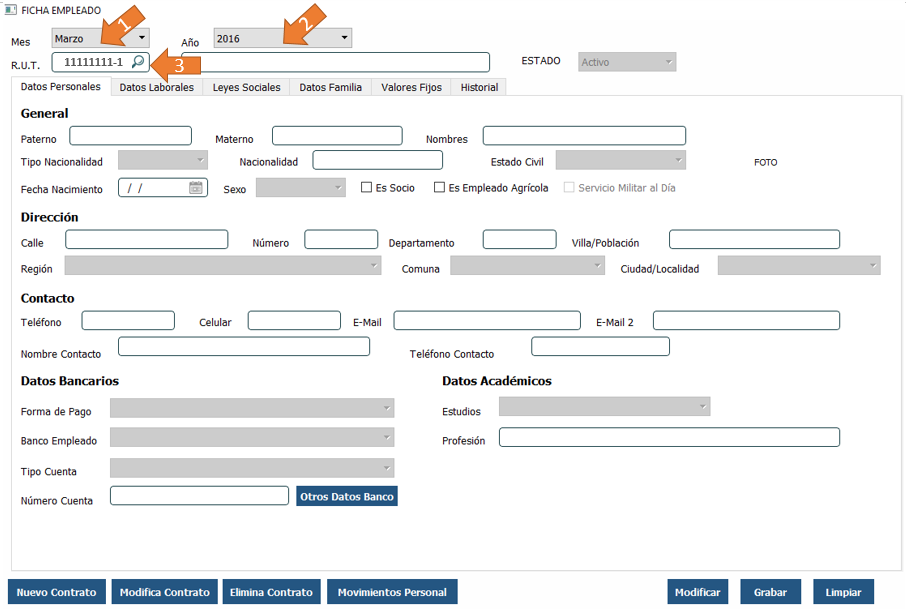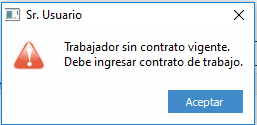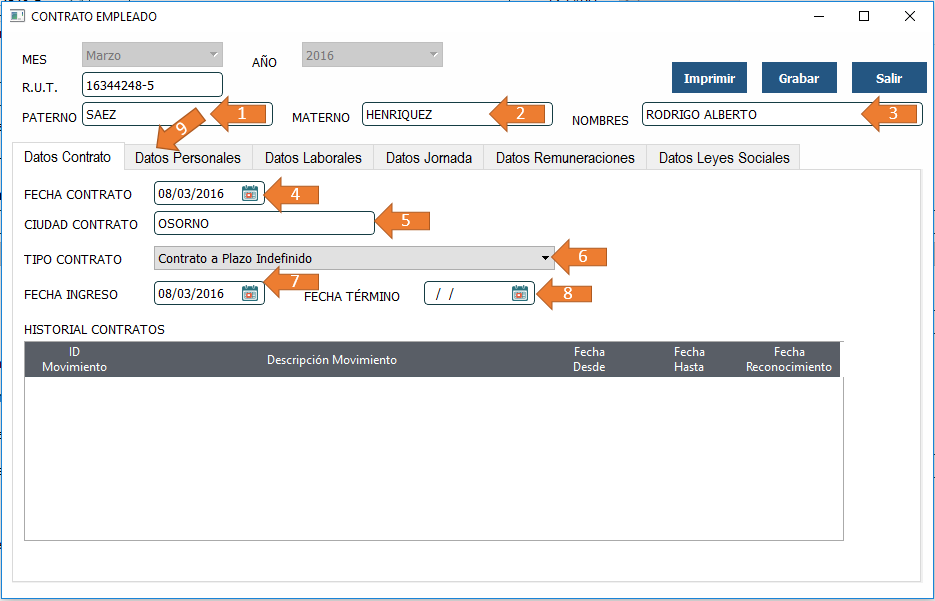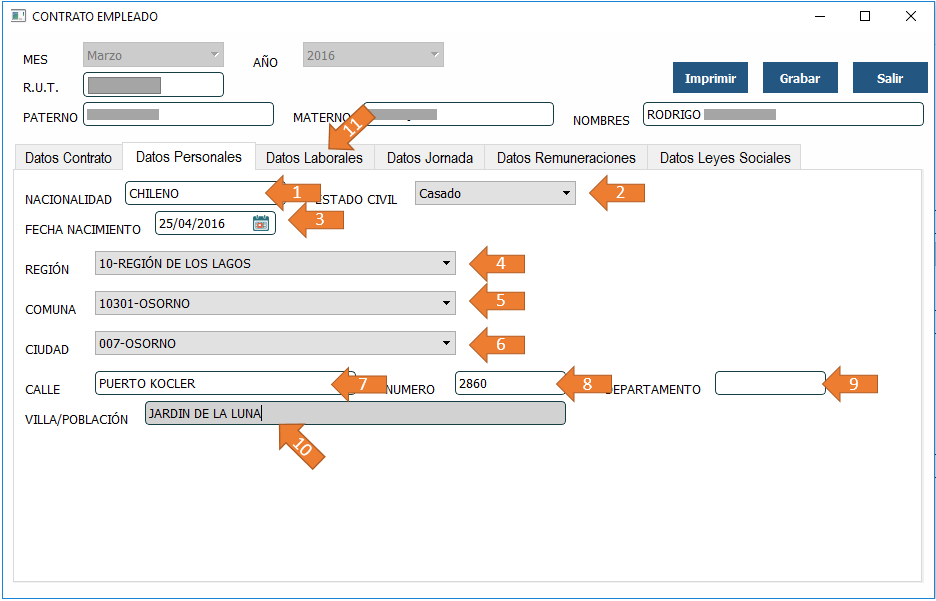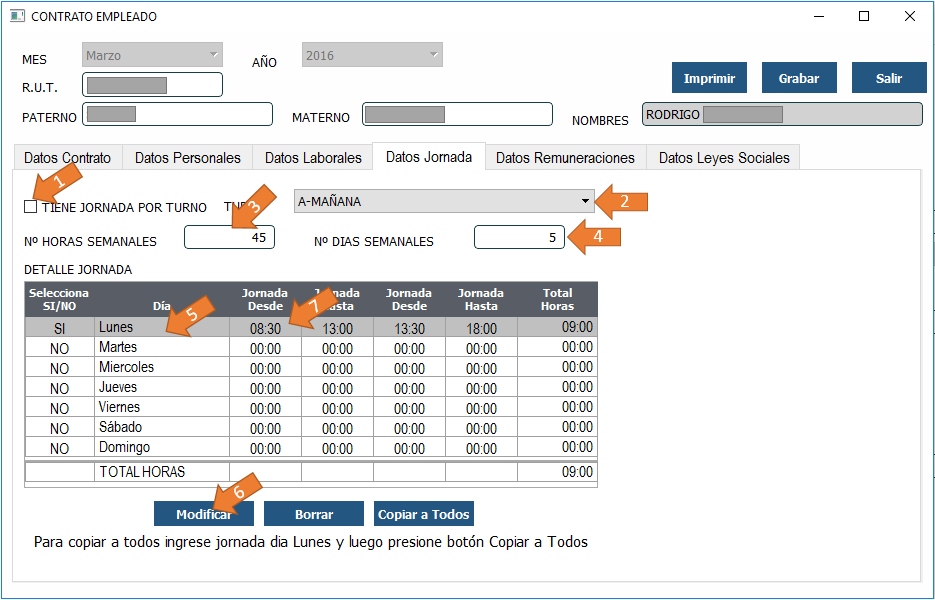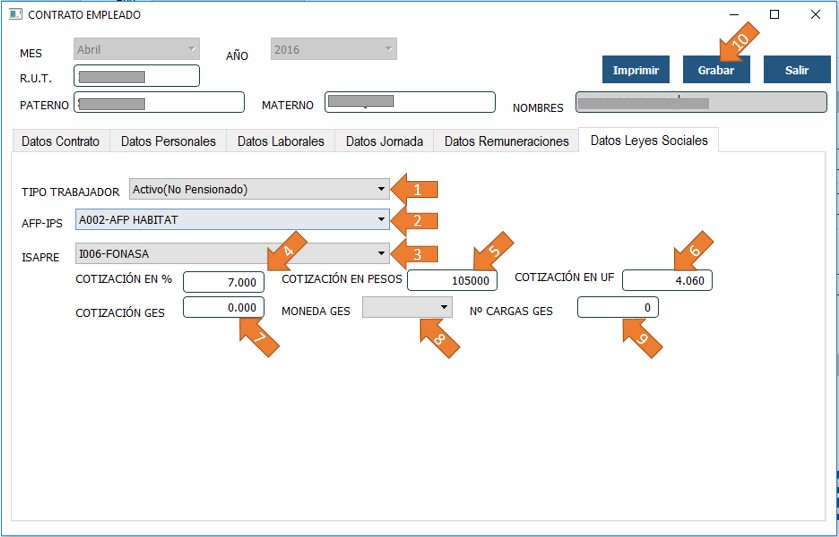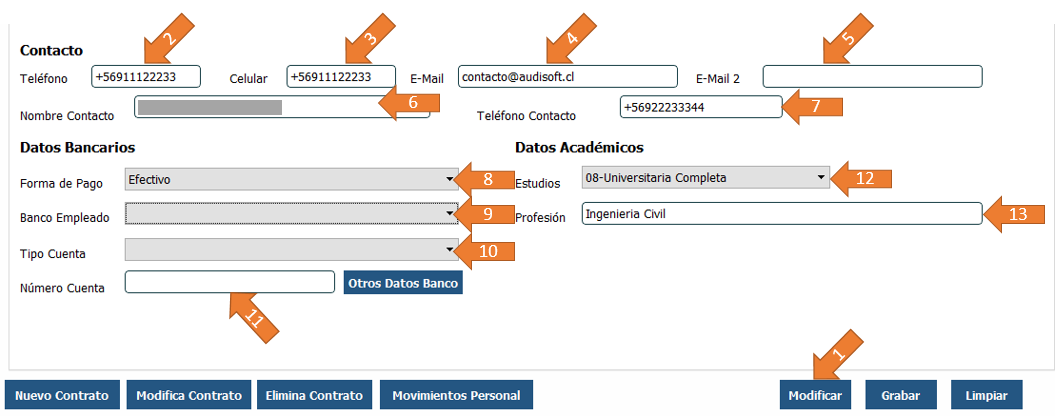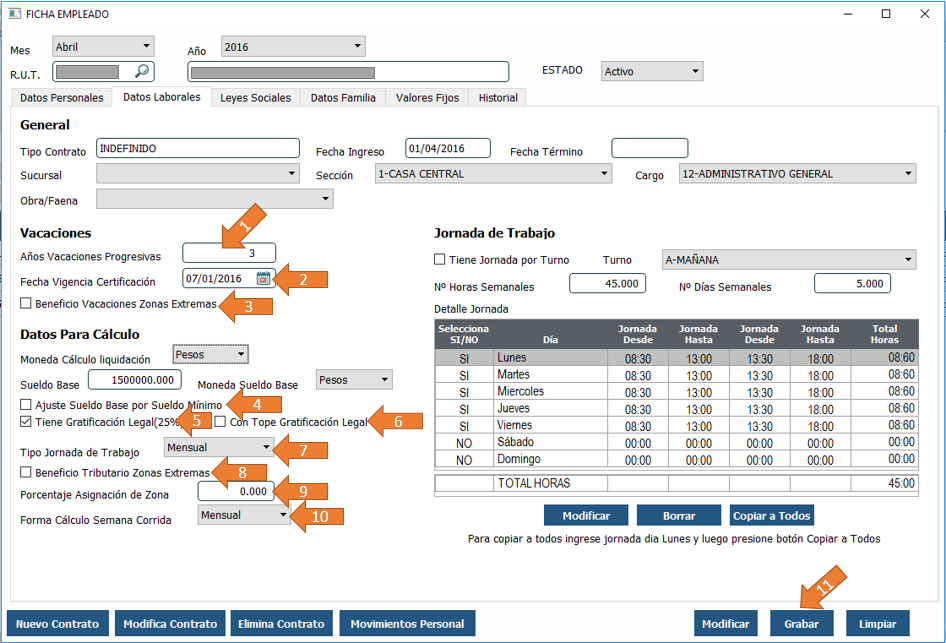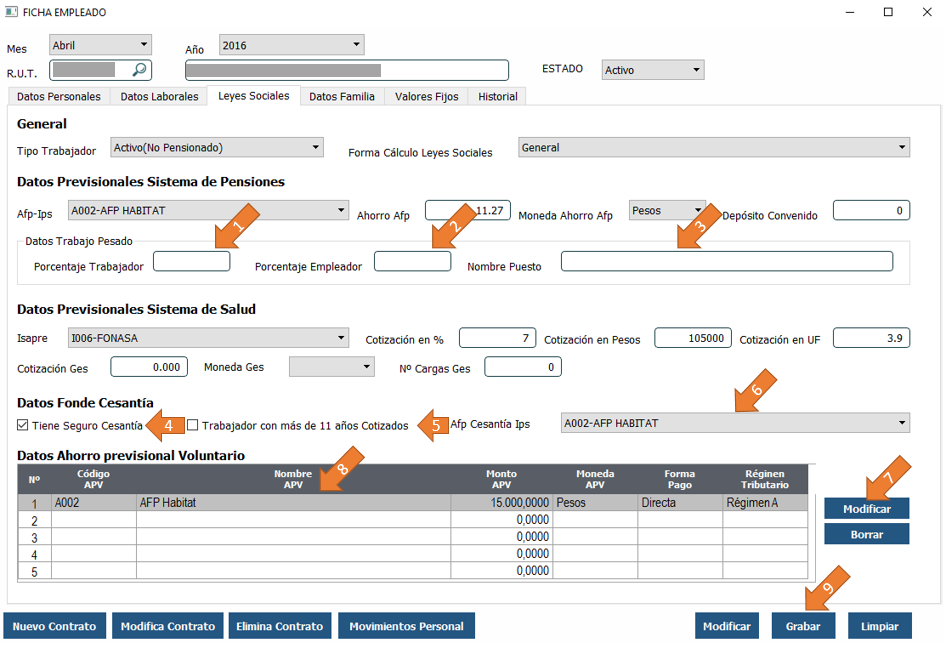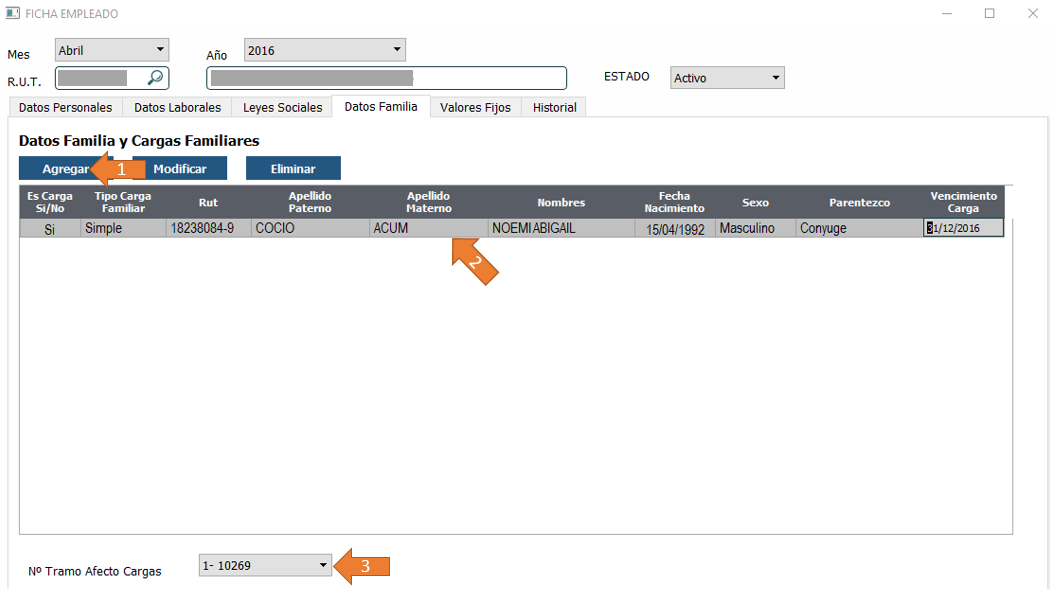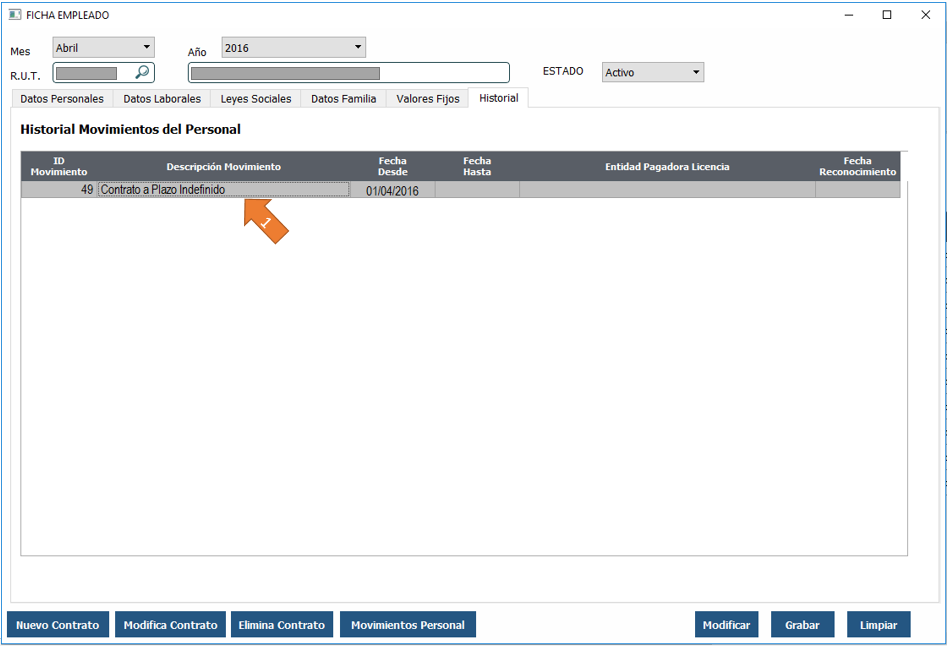CUIDAMOS TU TIEMPO, ASEGURAMOS TU GESTION; JUNTOS CUMPLIMOS.
¿Cómo crear ficha de empleado?
En esta sección veremos como crear la ficha de un empleado, esta configuración contiene varios pasos.
Contenido
NUEVA FICHA DE TRABAJADOR
En módulo de remuneraciones hacemos clic en botón , se abrirá una ventana donde seleccionamos mes (flecha 1), año (flecha 2) e ingresamos el rut del trabajador (flecha 3).
Nos saldrá una ventana de aviso diciendo lo siguiente:
En la parte inferior se encuentra el botón hacer clic y se desplegará una nueva ventana donde podemos ingresar toda la información referente al contrato de trabajo.
CONTRATO TRABAJADOR
Datos Contrato
1- Ingresar el Apellido Paterno del trabajador(a).
2- Ingresar el Apellido Materno del trabajador(a).
3- Ingresar Nombres del trabajador(a).
4- Ingresar la fecha con que se generará el contrato.
5- Ingresar la ciudad de contrato.
6- Seleccionar el tipo de contrato, existen las siguientes opciones, Contrato a plazo indefinido, Contratación a plazo fijo, Cambio contrato P.F a Indefinido, Contrato P.F por Obra o Faena, Extencion de contrato a plazo fijo, Contrato reliquidacion, bonos, Premios y Cambio contrato P.F a Obra o Faena.
7- Ingresar la fecha con que el trabajador ingreso.
8- Ingresar la Fecha termino cuando corresponda.
9- Hacer clic en la pestaña de Datos Personales para seguir ingresando información.
Datos Personales
1- Ingresar Nacionalidad del trabajador (a).
2- Seleccionar el estado civil del trabajador (a).
3- Ingresar la fecha de nacimiento.
4- Seleccionar la región.
5- Seleccionar la comuna.
6- Seleccionar la ciudad.
7- Ingresar calle de dirección del trabajador.
8- Ingresar el número de dirección del trabajador.
9- Ingresar número de departamento cuando corresponda.
10- Ingresar la villa o población del trabajador.
11- Hacer clic en pestaña "Datos Laborales".
Datos Laborales
1- Seleccionar Sucursal cuando corresponda.
2- Seleccionar la Sección que corresponda.
3- Seleccionar la Obra o Faena cuando corresponda.
4- Seleccionar el Cargo que ocupara el trabajador.
5- Ingresar el Lugar de Prestación de Servicios.
6- Hacer clic en pestaña Datos Jornada.
Datos Jornada
1- Marcar el cuadro si el trabajador tiene horario por turno.
2- Seleccionar horario de trabajo.
3- Ingresar el número de horas a trabajar semanalmente.
4- Ingresar el número de días por semana.
5- Seleccionar el día lunes para ingresar horario.
6- Hacer clic en botón "Modificar".
7- Ingresar el horario de trabajo, Ingresando el primer horario puedes presionar el botón "Copiar a todos" para replicarlos en los demás días.
Hacer clic en pestaña "Datos Remuneración".
Datos Remuneración
1- Ingresar el sueldo base de trabajador (a).
2- Seleccionar moneda para el sueldo base.
3- Marcar según corresponda gratificación legal por el 25%.
4- Marcar según corresponda a tope gratificación legal.
5- Presionando el botón agregar se podrá incluir los conceptos agregados en la sección de finiquitos, menú "Conceptos", estos conceptos pueden ser bonos, aguinaldos, anticipos, etc.
Hacer clic en pestaña "Datos Leyes Sociales".
Datos Leyes Sociales
1- Seleccionar el Tipo de trabajador, las opciones son Activo(no pensionado), Pensionado y cotiza, Pensionado y no cotiza, Activo > 65 años(nunca pensionado), Casa particular.
2- Seleccionar la AFP del trabajador, opciones son Cuprum, Habitat, Provida, Planvital, Capital, Empart Regimen 1, Servicios de seguro social, Modelo.
3- Seleccionar Isapre de trabajador, opciones son Banmedica, Consalud, Vida Tres, Colmena Golden Cross, Cruz Blanca S.A, Fonasa, Chuquicamata, Ferrosalud, Institucion de Salud Fusat Ltda, Isapre Banco Estado, Mas Vida, Rio Blanco, San Lorenzo Isapre Ltda y Cruz del Norte.
4- Ingresar Cotización en %.
5- Ingresar Cotización en pesos.
6- Ingresar Cotización en UF.
7- Ingresar Cotización GES cuando corresponda.
8- Ingresar moneda de la cotización GES, opciones pesos y uf.
9- Ingresar el número de cargas en GES.
10- Hacer clic en botón "Grabar" para guardar todas las configuraciones ingresadas al contrato del trabajador.
Datos de Trabajador
En esta sección seguiremos ingresando información del trabajador, datos de contacto, datos bancarios y datos académicos.
1- Hacer clic en botón modificar para que se habiliten los campos e ingresar la información.
2- Ingresamos un teléfono de contacto del trabajador.
3- Ingresamos un número celular de contacto del trabajador.
4- Ingresamos un email del trabajador.
5- Ingresamos otro email si tuviera o fuera necesario, de lo contrario se puede dejar en blanco.
6- Ingresar un nombre de contacto para casos especiales.
7- Ingresar teléfono del contacto.
8- Seleccionar la forma de pago las opciones son, Efectivo, Cheque, Deposito, Transferencia.
9- Seleccionar el banco en donde se depositará al trabajador en caso de depositar o transferir.
10- Seleccionar el tipo de cuenta bancaria del trabajador.
11- Ingresar número de cuenta.
12- En datos Académicos seleccionar el nivel de estudios del trabajador.
13- Ingresar la profesión en caso que corresponda.
Podemos presionar en botón Grabar para guardar la información ingresada.
Datos laborales
En esta sección podemos agregar información de Vacaciones y Cálculos de remuneración.
1- Ingresar años de vacaciones progresivas cuando corresponda.
2- Indicar la fecha de vigencia del certificado que acredita los años progresivos.
3- Marcar casilla para indicar si trabajador tiene beneficio de vacaciones de zonas extremas.
4- En datos para cálculos de remuneraciones marcamos casilla para ajustar sueldo base por sueldo mínimo, cuando corresponda.
5- Marcar casilla para indicar si corresponde gratificación legal 25%.
6- Marcar casilla para indicar si corresponde gratificación legal con tope.
7- Seleccionar el tipo de jornada, Mensual, diaria o por hora.
8- Marcar casilla de beneficio tributario zonas externas cuando corresponda.
9- Indicar el porcentaje de asignación de zona.
10- Seleccionar la forma de cálculo semana corrida, pueden ser Mensual o Semanal.
11- Podemos hacer clic en botón grabar para guardar la información.
Leyes Sociales
En esta sección podemos agregar datos de trabajo pesado, datos fondo cesantia y datos ahorro provisional voluntario.
1- Ingresar el porcentaje de trabajo pesado para el trabajador con máximo de 2% dependiendo de la categoría del trabajo.
2- Ingresar el porcentaje de trabajo pesado para el empleador con máximo de 2% dependiendo de la categoría del trabajo.
3- Ingresar el nombre del puesto de trabajo pesado donde se desempeñara el trabajador.
4- En datos de fondo de cesantia marcar la casilla de "Tiene Seguro Cesantia" cuando corresponda.
5- Marcar casilla de "trabajador con mas de 11 años cotizados" cuando corresponda.
6- Seleccionar la institución correspondiente.
7- Haciendo clic en botón modificar se habilitarán las opciones para agregar información del ahorro provisional voluntario.
8- Comenzamos por seleccionar el código de la Institución, también nos agregará el nombre, luego ingresamos el monto del ahorro.
Datos Familia
En esta sección podemos agregar las cargas familiares.
1- Hacemos clic en botón Agregar, se habilitarán las opciones para ingresar la información.
2- Ingresamos los valor correspondientes por cada columna.
3- Seleccionar el número de Tramo Afecto Cargas. Podemos seleccionar entre las siguientes opciones, 10269, 6302, 1992, o 0.
Presionar botón "Grabar" para guardar la información ingresados.
También podemos modificar o eliminar.
Flecha 1- Para modificar debemos seleccionar la linea y luego hacer clic en botón modificar. Se habilitará el campo seleccionado y podrás ingresar la nueva información.
Flecha 2- Para Eliminar debemos seleccionar la linea y luego hacer clic en botón eliminar. Se abrirá una ventana preguntando si estas seguro de borrar linea de integrante familia, hacemos clic en botón "SI".
Valores Fijos
En esta sección podemos agregar información de conceptos fijos y créditos personales.
1- Hacer clic en botón agregar. Se habilitará una linea donde podemos ingresar la información correspondiente. En columna Código Concepto buscamos el concepto y lo seleccionamos, la información sera cargada en Código Concepto y Nombre Concepto, luego seleccionamos la Moneda, pesos o uf. Ingresamos monto mensual. Ingresamos fecha con que comienza a regir el convenio, aguinaldo, préstamo, etc. Ingresamos el periodo con que se dará termino a convenio, aguinaldo, préstamo, etc. En columna Cuotas seleccionar Si o No. Las demás columnas se cargarán automáticamente cuando corresponda.
Historial
En esta sección podemos visualizar los movimientos que tenga el trabajador.